A többi szoftverhez hasonlóan az Office is ki van téve a problémáknak és az átmeneti hibáknak. Ebben a bejegyzésben a 30015-26 vagy 30015-45 Office-hibakódok kijavítására szolgáló különféle megoldásokat tekintjük át, amelyek az Office programcsomag telepítési vagy frissítési folyamata során fordulnak elő. p>
A 30015-26-os vagy 30015-45-ös Office-hibakód üzenetet jeleníthet meg, amely azt jelzi, hogy valami hiba történt, és arra utasítja Önt, hogy lépjen kapcsolatba segítségért.
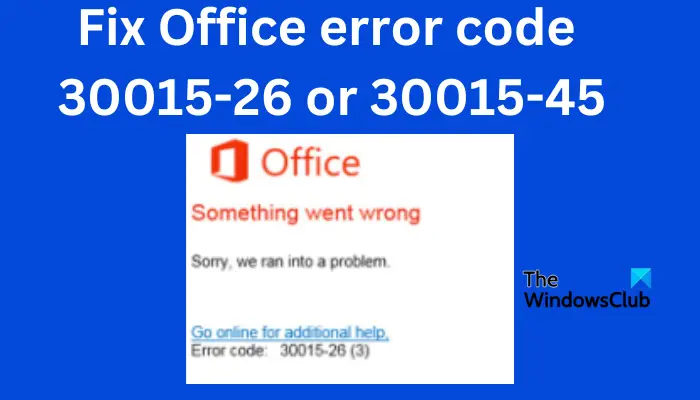
Mi okozza a 30015-26-os vagy 30015-45-ös Office-hibakódot?
Szoftverütközések, hiányzó vagy sérült rendszerfájl, rossz kapcsolat és elégtelen lemezterület – néhány olyan ok, amely hibakódokat okozhat 30015-26 vagy 30015-45 a Microsoft Office frissítése vagy telepítése közben.
A 30015-26 vagy 30015-45 Office hibakód javítása
Javasoljuk, hogy ellenőrizze internetkapcsolatát, és kapcsolja ki a víruskereső és a tűzfal ideiglenes végrehajtása során a 30015-26-os vagy 30015-45-ös Office-hibakód kijavításához ebben a bejegyzésben leírt megoldások végrehajtása során:
Futtassa a Lemezkarbantartó eszközt Az Office javításaA Microsoft támogatási és helyreállítási asszisztense használata.
Merüljünk el ezekben a kérdésekben. megoldások részletes ismertetése
1] Futtassa a Lemezkarbantartó eszközt
A Lemezkarbantartó eszköz futtatásával több hely keletkezik a lemezeken, így az Office-telepítés elegendő tárhellyel rendelkezik az alkalmazásfájlok számára. Következésképpen ez megoldja a 30015-26 vagy 30015-45 Office hibakódot.
A Lemezkarbantartó eszköz futtatásához nyomja meg a Windows + R billentyűkombinációt, és írja be a cleanmgr
2] Iroda javítása
Ha már telepítette az Office-t, de nem tudja frissíteni, próbálja meg javítani az Office-t.
Az Office javítása a Vezérlőpult segítségével:
Nyissa meg a Vezérlőpult > Programok > Programok és szolgáltatások > Program eltávolítása Az Office keresése > Kattintson rá a jobb gombbal > válassza a Módosítás lehetőséget. A folyamat elindításához válassza a Gyors javítás vagy az Online javítás lehetőséget.
3] A Microsoft támogatási és helyreállítási asszisztense használata
Ha az Office javítása nem segít, töltse le és futtassa a Microsoft Support and Recovery Assistant alkalmazást az Office teljes eltávolításához a számítógépről.
Az Office programcsomag eltávolítása után újratelepítheti azt. A telepítési folyamat elindításához töltse le az Office-t a hivatalos Microsoft 365 webhelyről, és válassza az Alkalmazások telepítése lehetőséget. Ügyeljen arra, hogy bejelentkezzen vagy regisztráljon az Office-hoz társított fiókkal. Kövesse az utasításokat az Office letöltéséhez számítógépére.
Az Office telepítéséhez válassza a Futtatás lehetőséget az Edge-ben, a Fájl mentése a Firefoxban vagy a Beállítás a Chrome-ban. Előfordulhat, hogy UAC-kérést kap; a folytatáshoz válassza az Igen lehetőséget. A telepítés elindul, és csak követnie kell a képernyőn megjelenő utasításokat az összes lépés végrehajtásához, amíg el nem indítja Microsoft 365-alkalmazásait.
Reméljük, hogy a megoldások egyike segít kijavítani a 30015-ös Office-hibakódot.-26 vagy 30015-45.
Kapcsolódó: A Microsoft Office telepítési hibáinak javítása
Hogyan javítható ki az Office 365 CMD használatával?
A Microsoft 365 CMD használatával történő javításához keressen a Parancssorban, és nyissa meg rendszergazdaként. Másolja és illessze be az OfficeClickToRun.exe fájl elérési útját a parancssorba, majd nyomja meg az Enter billentyűt. Az elérési út és a parancssor például a következő lehet:
„C:\Program Files\Microsoft Office 15\ClientX64\OfficeClickToRun.exe” scenario=Repair system=x64 Culture=hu-hu RepairType=FullRepair DisplayLevel=True.
A rendszer meghívja a javítási lehetőséget, és választhat az Online javítás vagy a Gyors javítás közül.
Az Office eltávolítása a PowerShell használatával ?
Javítás: Office Update hibakód: 30088-28, 30088-29 vagy 30016-29.